Ein schwerwiegender Fehler führt dazu, dass das System instabil oder ausgelastet wird. Ihr Windows-PC zeigt häufig den Blue Screen of Death (BSOD) an. Erlebst du das oft?
Ein Computer, der häufig abstürzt, ist für alle Benutzer ziemlich ärgerlich, insbesondere wenn Sie wichtige Arbeiten erledigen oder mit Spielen beschäftigt sind. Wenn der Computer abstürzt, zeigt der Computer größtenteils den Blue Screen of Death (BSOD) an, das System kann nicht gestartet werden, der Bildschirm friert ohne Reaktion ein, Maus und Tastatur können keine Eingaben eingeben und der Softwarebetrieb wird ungewöhnlich unterbrochen.

Wenn Sie dies häufig erleben, lesen Sie den folgenden vollständigen Artikel. In diesem Artikel erläutert Bardimin die Ursachen für den Absturz eines Windows-PCs im Detail. Wenn Sie die Ursache kennen, können Sie sie leicht beheben.
1] Hardware-Konflikte
Die Hauptursache für den Absturz von Windows ist ein Hardwarekonflikt. Jedes Hardwaregerät kommuniziert mit anderen Geräten über einen Interrupt-Anforderungskanal (IRQ). Diese Kanäle sollten für jedes Gerät eindeutig sein.
Beispielsweise sind Drucker in der Regel intern an IRQ 7 angeschlossen und Tastaturen verwenden normalerweise IRQ 1. Jedes Gerät wird versuchen, einen IRQ für sich zu monopolisieren.
Wenn es viele Geräte gibt oder wenn sie nicht richtig installiert sind, können die Geräte dieselbe IRQ-Nummer verwenden. Wenn ein Benutzer versucht, beide Geräte gleichzeitig zu verwenden, kann es zu einem Absturz kommen.
Der Weg, um zu überprüfen, ob Ihr Computer einen Hardwarekonflikt hat, ist über die “Device Manager”.
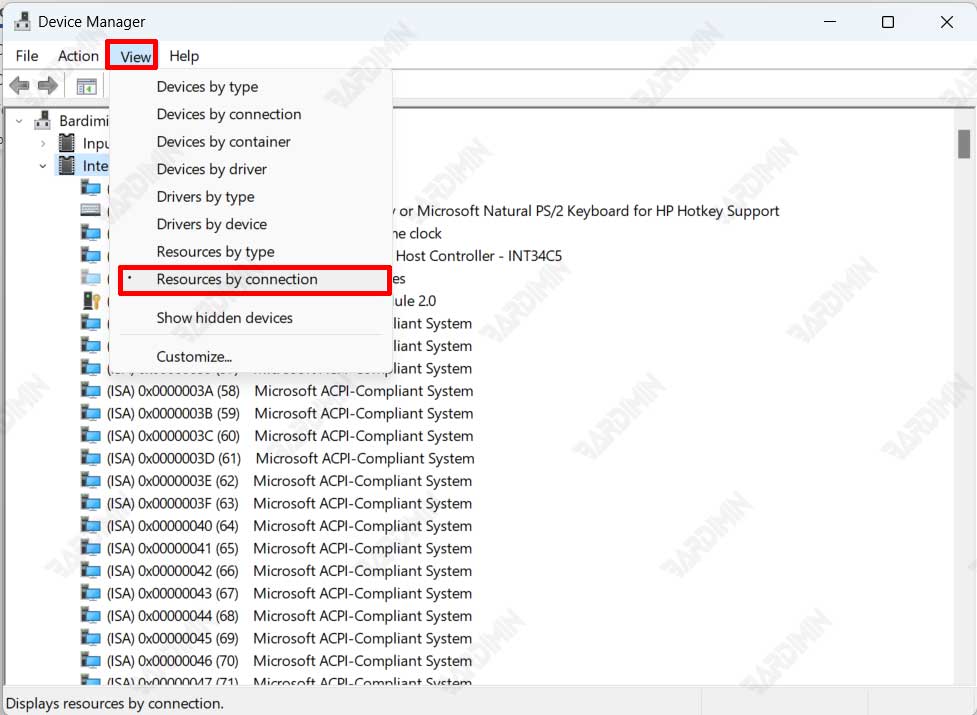
- Öffnen Sie die “Device Manager”. Sie können es öffnen, indem Sie die Schaltfläche (WIN + R) verwenden. Geben Sie dann im daraufhin geöffneten Dialogfeld “Run” “devmgmt.msc” ein, und drücken Sie die Eingabetaste.
- Wählen Sie das Menü “View > Resources by connection”.
- Doppelklicken Sie auf “Interrupt request (IRQ)”, um die Detailinformationen zu erweitern und anzuzeigen.
Beispielsweise wird die IRQ-Nummer durch den Text “0x00000001(01)” angegeben, der die IRQ-Nummer 01 für die Tastatur angibt. Wenn die IRQ-Nummer zweimal erscheint, verwenden zwei Geräte dieselbe Nummer.
Manchmal teilen sich Geräte einen IRQ mit etwas, das als “IRQ holder for PCI steering” beschrieben wird. Dies kann ignoriert werden. Der beste Weg, dieses Problem zu beheben, besteht darin, das problematische Gerät zu entfernen und wieder anzuschließen.
Einige Geräte können repariert werden, indem sie in verschiedene Steckplätze auf der Hauptplatine verschoben werden.
2] Schlechter Arbeitsspeicher
RAM-Probleme (Random Access Memory) können einen Blue Screen of Death (BSOD) mit der Meldung Fatal Exception Error verursachen. Ein schwerwiegender Fehler weist auf ein schwerwiegendes Hardwareproblem hin. Manchmal bedeutet dies, dass ein Bauteil beschädigt ist und ausgetauscht werden muss.
Dieser schwerwiegende Fehler kann jedoch durch eine Inkompatibilität des Chips verursacht werden. Wenn Sie beispielsweise 70 Nanosekunden (70 ns) RAM mit 60 ns RAM mischen, wird der Computer normalerweise gezwungen, den gesamten RAM mit einer langsameren Geschwindigkeit auszuführen. Dies beschädigt oft die Maschine, wenn der Arbeitsspeicher überlastet ist.
Eine Möglichkeit, dieses Problem zu lösen, besteht darin, in die BIOS-Einstellungen zu gehen und den Wartestatus des Arbeitsspeichers zu erhöhen. Dadurch kann es stabiler werden. Eine andere Möglichkeit, RAM-Probleme zu lösen, besteht darin, nur RAM mit demselben Chip zu verwenden (nicht RAM mit verschiedenen Chips zu verwenden).
Die Paritätsfehlermeldung bezieht sich auch auf den Arbeitsspeicher. Moderne Ram-Chips können entweder Parität (ECC) oder Nicht-Parität (Nicht-ECC) sein. Es ist am besten, die beiden Typen nicht zu mischen, da sie Probleme verursachen können.

